Привет, дорогие читатели и гости! Продолжаем узнавать новые, полезные штуки, и сегодня разбираем подробно, как извлечь понравившуюся картинку из PDF файла.
Это может быть электронная книга с приглянувшимися вам изображениями, презентация в формате PDF, или любой другой документ.
Чтобы извлечь изображение из PDF, существуют специальные программы. Но всё-таки, программы нужно скачивать, затем устанавливать, и не всегда это безопасно.
В первом способе мы воспользуемся встроенными ресурсами, а во втором – скачаем бесплатную программку, которая в дальнейшем пригодится для других целей.
Кстати, на блоге есть публикация, как бесплатно создать крутой PDF с изображениями. Если вам интересно, можете ознакомиться https://gramoteus.ru/kak-sozdat-krasivyj-pdf-dokument-knigu-otchyot-besplatno/
Как копировать и сохранить картинку из PDF
Итак, открываете PDF в стандартном приложении Adobe Acrobat. Кликаете левой кнопкой мыши на картинку, которую хотите извлечь. На выделенном изображении кликните правой кнопкой и нажмите “Копировать изображение”
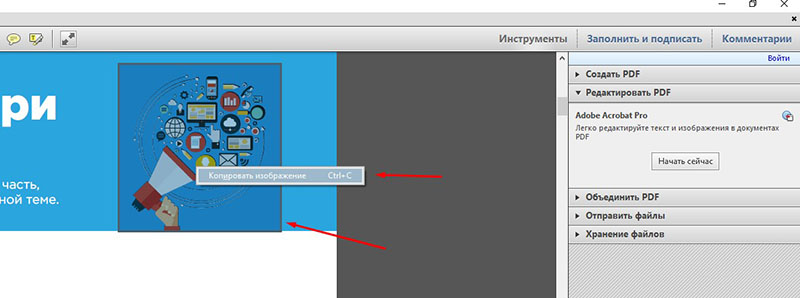
После проделанных манипуляций, изображение помещается в буфер обмена. Но вот незадача! Обычным способом вы не сможете вставить изображение в папку или другое место на компьютере.
Чтобы сохранить картинку из буфера, нужно использовать графический редактор. Это может быть Adobe Fhotoshop или стандартный Paint.
Мы воспользуемся стандартным приложением Paint. Найти его на ПК очень просто. Вбейте название приложения в поиске нижнем левом углу ПК, и откройте программу.
Если не знаете как найти Paint, прочтите статью на блоге https://gramoteus.ru/kak-soedinit-dve-fotografii-v-odnu/
В открывшемся приложении найдите инструмент вставки файла, откройте и выберите “Вставить”
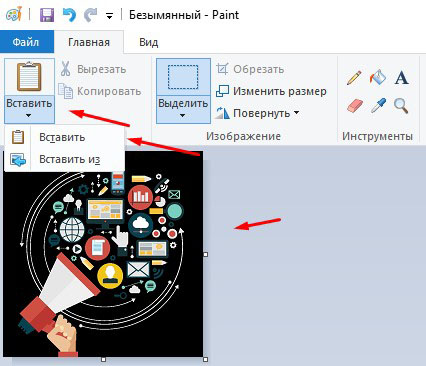
В моём случае картинка с прозрачным фоном формата PNG, поэтому подложка отличается от той, что была в PDF документе.
Теперь можете сохранить картинку в любом удобном формате. Нажмите левой кнопкой “Файл”, выберите “Сохранить как”, а затем жмите на любой удобный формат справа и сохраняйте на компьютер.
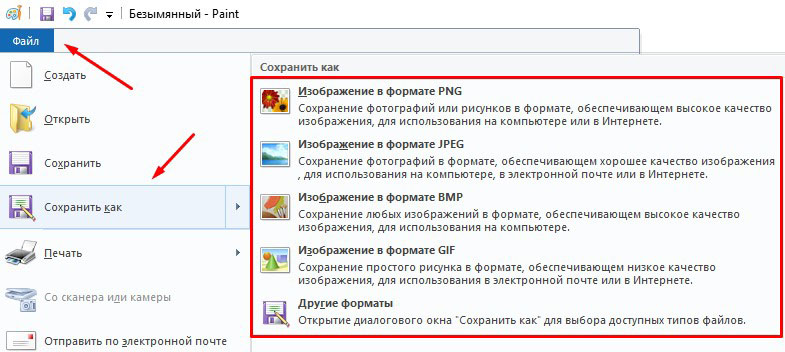
Второй способ извлечь изображение из PDF
Второй способ точно такой же простой, как и первый. Не всегда есть возможность выделить мышью понравившееся изображение в ПДФ документе.
Часто изображения находятся в связке с текстом или другими изображениями. В таком случае поможет обычный снимок с экрана монитора.
Я не буду здесь подробно описывать, как делать скриншоты, вы можете ознакомиться с подробной статьёй на блоге.
Скажу лишь, что лучше использовать бесплатную, популярную программку для снимков с экрана, а не стандартное решение от Windows.
Вот подробная статья https://gramoteus.ru/kak-sdelat-nestandartnyj-skrinshot-ekrana-na-kompyutere/
Суть проста: выделяете область в PDF документе и сохраняете на свой ПК. Вот так всё просто!
Если вам понравилась инструкция, не забудьте поделиться в соцсетях, это поможет в продвижении блога, кнопки есть ниже. Так же не стесняйтесь задать вопросы в комментариях. До связи!











Здравствуйте, Руслан Ошаров! Искал принципиальную и блок-схему модуля стиральной машины. Нашел часть информации в одном pdf-файле. Но вот незадача – картинка в этом файле не имеет резкости. Вижу все, понимаю, а вот текст и обозначения деталей прочитать не могу – нет резкости. Скопировал картинки на компьютер, попытался в Google поискать оригинал картинки – нет результата.
Вопрос: Вы, случайно, не знаете способ найти оригинал картинки из pdf-файла? Буду очень благодарен. Всего доброго, Николай.
Здравствуйте, Николай! Если вы пробовали искать по картинке в Гугл, то к сожалению, больше вариантов подсказать не могу.